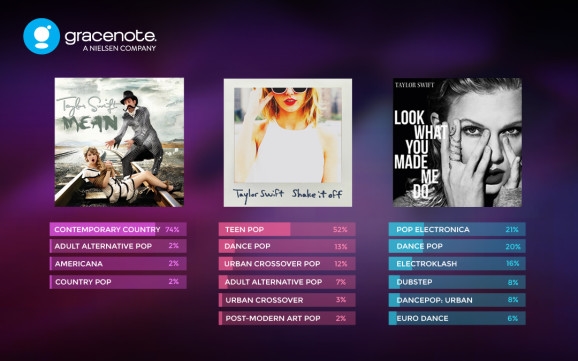ໃນບາງກໍລະນີ, ຄວາມພະຍາຍາມທີ່ຈະເລີ່ມຕົ້ນໂປແກຼມໃນ Windows 7 ເຮັດໃຫ້ຂໍ້ຄວາມເຕືອນຫຼືຂໍ້ຜິດພາດໃນຫ້ອງສະ ໝຸດ ແບບເຄື່ອນໄຫວ ieshims.dll. ຄວາມລົ້ມເຫຼວສ່ວນຫຼາຍມັກຈະສະແດງຕົນເອງໃນລຸ້ນ 64 ບິດຂອງ OS ນີ້, ແລະມັນຢູ່ໃນລັກສະນະຂອງການ ດຳ ເນີນງານຂອງມັນ.
ການແກ້ໄຂບັນຫາດ້ວຍ ieshims.dll
ເອກະສານ ieshims.dll ເປັນຂອງລະບົບ browser Internet Explorer 8, ເຊິ່ງຖືກມັດດ້ວຍ "ເຈັດ", ແລະດັ່ງນັ້ນສ່ວນປະກອບຂອງລະບົບ. ໂດຍປົກກະຕິ, ຫໍສະ ໝຸດ ແຫ່ງນີ້ຕັ້ງຢູ່ໃນໂຟນເດີ C: Program Files Internet Explorer, ພ້ອມທັງຢູ່ໃນລະບົບ System32. ປັນຫາກັບລຸ້ນ 64 ຂອງລະບົບ OS ແມ່ນວ່າ DLL ທີ່ລະບຸໄວ້ແມ່ນຢູ່ໃນລະບົບ System32, ເຖິງຢ່າງໃດກໍ່ຕາມ, ເນື່ອງຈາກຄວາມບອບບາງຂອງລະຫັດ, ໂປແກມ 32-bit ຫຼາຍສະບັບຫັນໄປຫາ SysWOW64, ເຊິ່ງຫໍສະ ໝຸດ ທີ່ຕ້ອງການພຽງແຕ່ຂາດ. ເພາະສະນັ້ນ, ວິທີແກ້ໄຂທີ່ດີທີ່ສຸດກໍ່ຄືການຄັດລອກ DLL ຈາກໄດເລກະທໍລີໄປຫາອີກແຜ່ນ ໜຶ່ງ. ບາງຄັ້ງ, ເຖິງຢ່າງໃດກໍ່ຕາມ, ieshims.dll ອາດຈະມີຢູ່ໃນບັນດາໄດເລກະທໍລີທີ່ເຊື່ອຖືໄດ້, ແຕ່ວ່າຂໍ້ຜິດພາດຍັງເກີດຂື້ນ. ໃນກໍລະນີນີ້, ມັນເປັນມູນຄ່າການນໍາໃຊ້ການຟື້ນຕົວຂອງໄຟລ໌ລະບົບ
ວິທີທີ່ 1: ສຳ ເນົາຫ້ອງສະ ໝຸດ ໃສ່ໃນລະບົບ SysWOW64 (x64 ເທົ່ານັ້ນ)
ການກະ ທຳ ແມ່ນງ່າຍດາຍຫຼາຍ, ແຕ່ໃຫ້ສັງເກດວ່າ ສຳ ລັບການ ດຳ ເນີນງານໃນບັນດາລະບົບຂອງບັນຊີທ່ານຕ້ອງມີສິດພິເສດ ສຳ ລັບຜູ້ເບິ່ງແຍງລະບົບ.
ອ່ານເພີ່ມເຕີມ: ສິດທິຂອງຜູ້ບໍລິຫານໃນ Windows 7
- ໂທ ໂຄງການຂຸດຄົ້ນ ແລະໄປທີ່ໄດເລກະທໍລີ
C: Windows System32. ຊອກຫາເອກະສານ ieshims.dll ຢູ່ທີ່ນັ້ນ, ເລືອກມັນແລະຄັດລອກມັນໂດຍໃຊ້ທາງລັດແປ້ນພິມ Ctrl + C. - ໄປທີ່ໄດເລກະທໍລີ
C: Windows SysWOW64ແລະວາງຫໍສະຫມຸດທີ່ຖືກຄັດລອກໄປດ້ວຍການລວມກັນ Ctrl + V. - ລົງທະບຽນຫ້ອງສະ ໝຸດ ໃນລະບົບ, ເຊິ່ງພວກເຮົາແນະ ນຳ ໃຫ້ໃຊ້ ຄຳ ແນະ ນຳ ທີ່ຢູ່ໃນລິງຂ້າງລຸ່ມນີ້.
ບົດຮຽນ: ການລົງທະບຽນຫໍສະ ໝຸດ ແບບເຄື່ອນໄຫວໃນ Windows
- ເປີດຄອມພິວເຕີ້ຄືນ ໃໝ່.


ນັ້ນແມ່ນທັງຫມົດ - ບັນຫາໄດ້ຖືກແກ້ໄຂ.
ວິທີທີ່ 2: ຟື້ນຟູເອກະສານຂອງລະບົບ
ຖ້າບັນຫາເກີດຂື້ນໃນ 32-bit "ເຈັດ" ຫຼືຫ້ອງສະ ໝຸດ ທີ່ ຈຳ ເປັນມີຢູ່ທັງສອງລາຍການ, ນີ້ ໝາຍ ຄວາມວ່າເປັນການລະເມີດເອກະສານທີ່ມີ ຄຳ ຖາມ. ໃນສະຖານະການດັ່ງກ່າວ, ວິທີແກ້ໄຂທີ່ດີທີ່ສຸດແມ່ນການຟື້ນຟູເອກະສານຂອງລະບົບ, ມັກໃຊ້ເຄື່ອງມືທີ່ມີຢູ່ - ຄູ່ມືລາຍລະອຽດເພີ່ມເຕີມກ່ຽວກັບຂັ້ນຕອນນີ້ສາມາດພົບໄດ້ພາຍຫຼັງ.
ອ່ານເພີ່ມເຕີມ: ການຟື້ນຟູເອກະສານຂອງລະບົບໃນ Windows 7
ດັ່ງທີ່ທ່ານເຫັນ, ການແກ້ໄຂບັນຫາເອກະສານ ieshims.dll ໃນ Windows 7 ບໍ່ກໍ່ໃຫ້ເກີດຄວາມຫຍຸ້ງຍາກໃດໆ, ແລະບໍ່ ຈຳ ເປັນຕ້ອງມີທັກສະສະເພາະ.